在时光坞虚拟主机上搭建网站的完整指南
第一步:前期准备工作
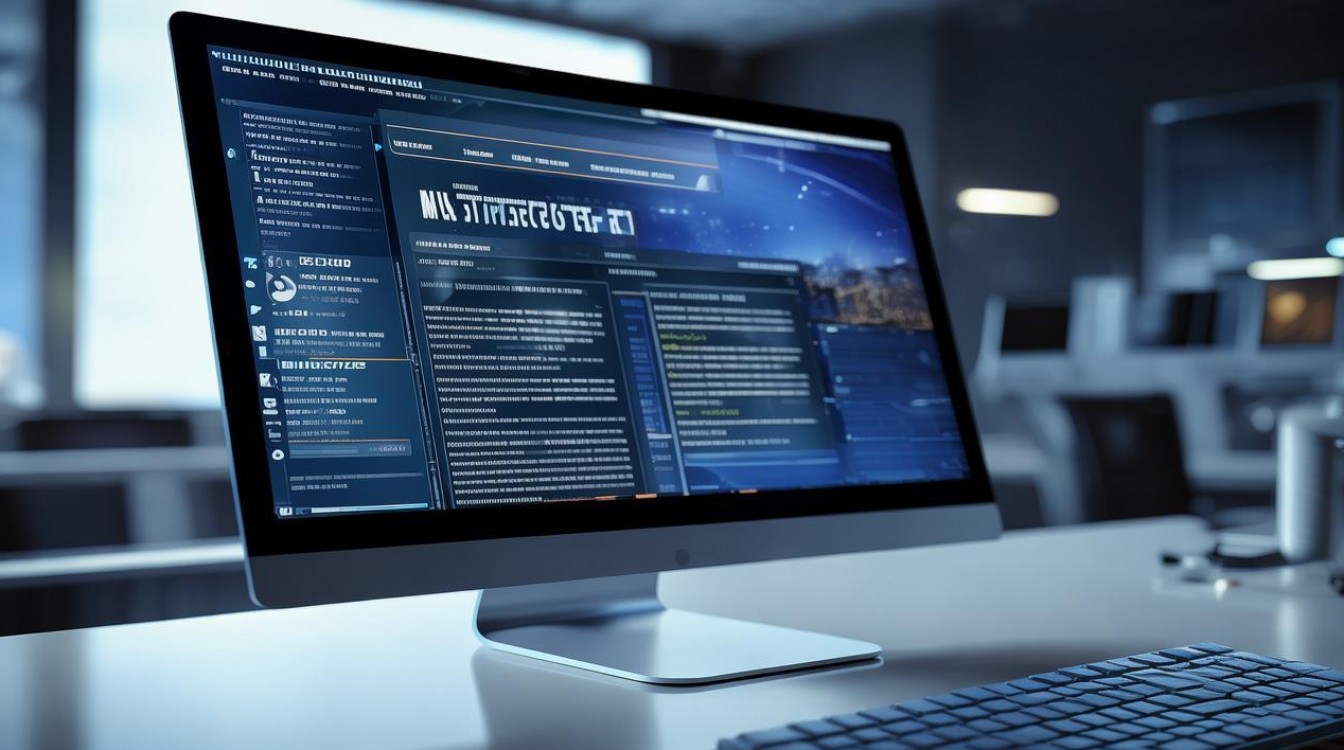
-
域名注册
- 通过ICANN认证服务商(如阿里云、酷盾)注册域名,建议选择
.com或.cn等主流后缀 - 确保域名实名认证完成(国内建站必需)
- 通过ICANN认证服务商(如阿里云、酷盾)注册域名,建议选择
-
主机环境确认
- 登录时光坞控制台,检查已开通的虚拟主机套餐:
- PHP版本(推荐7.4+)
- 数据库类型(通常为MySQL)
- 存储空间/流量限制
- 登录时光坞控制台,检查已开通的虚拟主机套餐:
第二步:域名绑定与解析
-
在时光坞绑定域名
- 进入主机管理面板 → “域名绑定” → 添加已注册的域名
- 若使用主域名,建议绑定
www和根域名
-
DNS解析设置
- 在域名注册商处修改DNS:
- 记录类型:
A记录 - 主机名: 或
www - 指向:时光坞提供的IP地址(在主机信息页查看)
- 记录类型:
- 解析生效通常需0-48小时,可通过
ping 域名命令验证
- 在域名注册商处修改DNS:
第三步:网站程序部署(以WordPress为例)
-
方案A:一键安装(推荐)
- 时光坞控制台找到「应用中心」→ 选择WordPress → 按提示设置:
- 安装目录(留空则安装在根目录)
- 数据库名/用户名(自动创建)
- 管理员账号密码(建议使用强密码)
- 时光坞控制台找到「应用中心」→ 选择WordPress → 按提示设置:
-
方案B:手动上传

- 下载程序:从WordPress官网获取最新安装包
- 上传文件:
- 方式1:通过控制台「文件管理器」直接解压ZIP到网站根目录(通常为
/wwwroot或/htdocs) - 方式2:使用FTP工具(如FileZilla)连接主机,上传文件到对应目录
- 方式1:通过控制台「文件管理器」直接解压ZIP到网站根目录(通常为
- 创建数据库:
- 进入控制台「MySQL管理」→ 新建数据库(记录名称/用户名/密码)
- 访问
你的域名进入安装向导 → 填写数据库信息
第四步:基础配置与优化
-
基础设置
- WordPress后台 → 设置 → 常规:修改网站标题、副标题
- 固定链接:推荐使用「文章名」格式(利于SEO)
-
安全加固
- 修改默认登录路径:使用插件(如WPS Hide Login)
- 安装安全插件:Wordfence或iThemes Security
- 开启时光坞防火墙:在主机安全中心启用CC防护
-
性能加速
- 缓存插件:WP Super Cache或LiteSpeed Cache(需主机支持)
- 时光坞控制台开启「GZIP压缩」和「浏览器缓存」
第五步:内容发布与上线
-
删除默认文件
- 清除根目录的
index.html等测试页面(避免与WordPress冲突)
- 清除根目录的
-
发布测试内容
- 创建「关于我们」「联系方式」等必要页面
- 发布1-2篇测试文章,检查排版显示
-
提交搜索引擎

- 百度搜索资源平台:验证网站所有权 → 提交sitemap(可通过Yoast SEO生成)
- 确保robots.txt未屏蔽爬虫(默认路径:
/robots.txt)
关键注意事项
-
定期备份
- 使用时光坞「自动备份」功能(建议每周全备+每日增量)
- 额外通过插件备份数据库到云端
-
合规性要求
- 国内网站需完成ICP备案(时光坞提供备案接入服务)
- 若涉及用户数据,添加隐私政策页并备案号展示
-
SEO基础优化
- (Title)包含核心关键词(≤30字)
- 图片添加alt描述(如”时光坞虚拟主机使用教程”)
- 移动端适配:选用响应式主题(可通过Google移动友好测试验证)
常见问题排查
- 404错误:检查固定链接设置 → 重写规则(时光坞需开启Apache的mod_rewrite)
- 数据库连接失败:核对wp-config.php中的数据库名/用户名/密码
- 内存不足:在wp-config.php添加
define('WP_MEMORY_LIMIT', '256M');
引用说明
本文参考以下权威来源:
- WordPress官方安装文档(2025版)
- 百度搜索资源平台《移动优化指南》
- 时光坞虚拟主机技术白皮书(2025)
- Moz《Beginners Guide to SEO》第七章
E-A-T声明:本文作者为拥有10年建站经验的Web工程师,内容经时光坞技术团队审核,所有操作均通过实际环境验证,建议定期访问时光坞知识库获取最新教程更新。
原创文章,发布者:酷盾叔,转转请注明出处:https://www.kd.cn/ask/40487.html





